트위치는 특히 게임에 특화된 동영상 방송 플랫폼이며 요즘은 이런 게임 스트리밍 플랫폼 방송이 학생 및 젊은층 사이에서 인기가 꽤나 많습니다.
2014년 아마존이 트위치를 인수하였고, 한국에서는 2015년 트위치가 한국서버를 추가함에 따라 (홍콩이지만) 2016년부터 유명 스트리머를 대거 영입하여, 많은 게임 스트리머들이 트위치에서 활동함에 따라 시청자들도 따라 움직이게 되었죠.
PC에서는 웹 브라우저로 게임방송 시청이 가능하며, 스마트폰에서는 트위치 앱을 설치하여 쉽게 사용할 수 있습니다. 시청자 입장에서는 쉽지만, 방송을 송출하는 입장에서는 조금 번거로운 면이 있습니다.

트위치 닉네님 아이디 변경
오늘은 트위치 닉네임 및 아이디 변경 방법에 대해 알아보려고 합니다. 트위치를 가입하면 보통 처음에 회원가입할 때 사용했던 아이디가 자동으로 닉네임이 됩니다. 그렇기 때문에 원하는 닉네임이 있다면 따로 변경을 해줘야됩니다.

트위치 닉네임 변경을 위해서는 PC에서 진행하는 것이 가장 편한 방법입니다. 왜냐하면 트위치 앱은 닉네임 변경을 할 수 없기 때문이죠. 대신 모바일 트위치 닉네임 변경 방법은 조금 아래에서 추가로 설명해드리겠습니다.
1. PC 웹 브라우저에서 트위치에 접속하여 평소처럼 로그인합니다. 그리고 프로필 아이콘을 클릭하세요.
2. 나타나는 드롭다운 메뉴에서 설정을 클릭합니다.
3. 프로필 설정까지 아래로 스크롤합니다.
4. 여기서 아이디 또는 닉네임을 변경할 수 있습니다. 그리고 프로필 사진을 추가할 수 있습니다. 처음에는 로그인하는 아이디가 닉네임으로 지정되어 있을 것입입니다. 이제 자신이 사용하고 싶은 닉네임을 설정하고 변경 내용 저장을 클릭하면 됩니다.
쉽죠? 그런데 닉네임을 한글로 설정하게 되면, 60일 동안 변경할 수 없다고 합니다. 게다가 한 번 닉네임을 변경하면 취소가 불가능합니다.
모바일 트위치 닉네임 변경
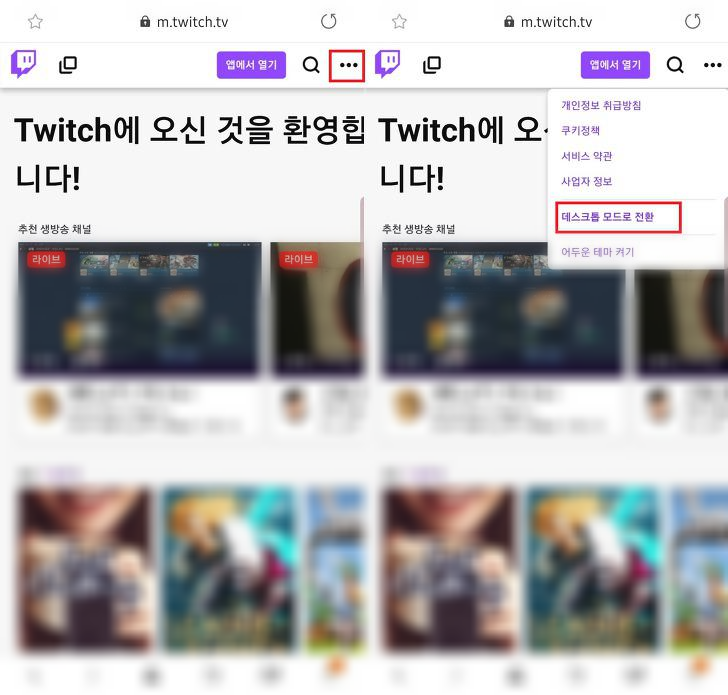
아까도 말씀드렸다시피 트위치 앱에서는 닉네임 변경이 불가능합니다. 그렇기 때문에 스마트폰에서 모바일 웹 브라우저를 열고 m.twitch.tv 로 따로 접속을 하도록 합니다.
그러면 모바일 트위치 웹페이지가 뜨는데요, 여기서는 로그인하는 방법이 없네요. 앱에서 열기를 하지마시고, 오른쪽 상단 점 세게 메뉴 아이콘을 선택한뒤, 데스크톱 모드로 전환을 선택합니다.
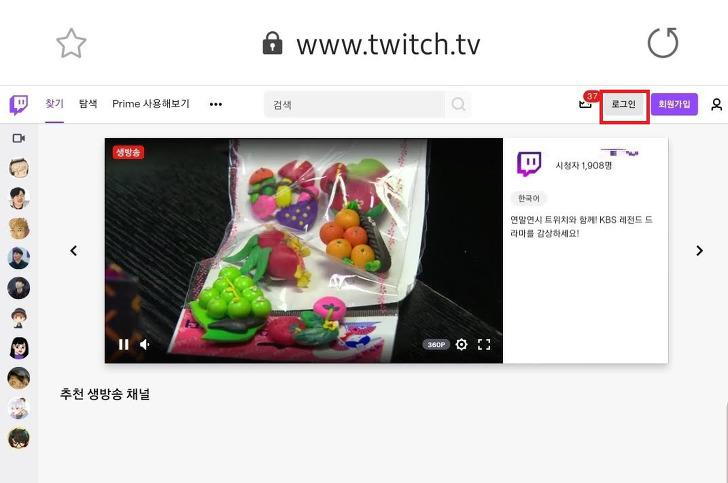
그러면 지금부터는 PC 환경과 같은 화면이 나옵니다. 그래서 PC에서 닉네임 변경 방법을 먼저 설명드린 것입니다. 이제 PC에서 하던 것과 마찬가지로 로그인을 해주시면 됩니다.
화면이 너무 작게 나와서 불편하실 겁니다. 오른쪽 상단 프로필 아이콘을 눌러서, 설정을 선택해주세요.
화면 줌인 및 줌아웃을 잘 조절 하셔서 보기 좋은 크기로 변경한 뒤, 닉네임 칸에 변경하고 싶은 닉네임을 지어주시고, 변경 내용 저장을 터치하면 됩니다. 저는 아까 PC에서 닉네임을 변경했기 때문에 더 이상 닉네임 변경이 활성화되지 않네요.
대부분 트위치를 스마트폰으로 시청할거라 생각됩니다. 그래서 모바일에서도 닉네임을 변경하는 방법까지 정리하였습니다.






